Questo documento spiega come configurare le notifiche quando una
metrica basata sui log corrisponde ai criteri specificati. Queste istruzioni,
che ti guidano nella creazione di una criterio di avviso e nella configurazione
dei canali di notifica, sono per la console Google Cloud . Puoi anche creare
policy di avviso utilizzando l'API Cloud Monitoring
e il comando Google Cloud CLI
gcloud alpha monitoring policies.
I criteri di avviso che monitorano le metriche basate su log non possono estrarre dati dalle voci di log. Se vuoi che una notifica estragga i dati da una voce di log, crea un avviso basato su log.
Prima di iniziare
Verifica che il tuo ruolo Identity and Access Management includa le autorizzazioni necessarie per creare e visualizzare metriche basate su log e per creare policy di avviso. Per maggiori dettagli, vedi Autorizzazioni per le metriche basate su log.
Verifica di avere familiarità con le metriche basate su log. Per ulteriori informazioni, consulta la panoramica delle metriche basate su log.
Configura i canali di notifica che vuoi utilizzare per ricevere le notifiche. Per informazioni su questi passaggi, consulta Crea e gestisci i canali di notifica.
Crea un criterio di avviso per una metrica di conteggio
Un criterio di avviso descrive un insieme di condizioni che vuoi monitorare. Quando crei un criterio di avviso, devi anche specificarne le condizioni: cosa viene monitorato e quando inviare le notifiche. Le notifiche includono informazioni sull'incidente e pulsanti che ti consentono di visualizzare i log pertinenti e i dettagli dell'incidente:
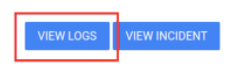
Per creare un criterio di avviso che confronta il valore di una metrica di conteggio basata su log con una soglia:
-
Nella console Google Cloud , vai alla pagina Metriche basate su log:
Se utilizzi la barra di ricerca per trovare questa pagina, seleziona il risultato con il sottotitolo Logging.
Trova la metrica che vuoi monitorare, fai clic su more_vert Altro, quindi seleziona Crea avviso da metrica.
Verifica che nel campo Seleziona una metrica siano elencati un
metric.typee unresource.type. Se necessario, aggiungi una clausolaresource.type.Ad esempio, il seguente filtro specifica una metrica e una risorsa:
metric.type="logging.googleapis.com/byte_count" AND resource.type="gce_instance"Nel menu Finestra mobile, ti consigliamo di selezionare un valore di almeno 10 minuti. In particolare, questo valore deve essere sufficientemente grande da garantire che vengano conteggiate più voci di log che corrispondono al tuo filtro.
Ad esempio, se una metrica basata sui log conteggia le voci di log "battito cardiaco", previste ogni
Nminuti, imposta il valore del menu Finestra temporale mobile su2Nminuti o 10 minuti, a seconda di quale sia il valore maggiore.Fai clic su Avanti e seleziona Soglia.
Inserisci un Valore soglia e, se vuoi, configura i campi Attivazione avviso e Posizione soglia.
(Facoltativo) Aggiorna la Finestra di ritest e utilizza i campi Opzioni avanzate per configurare il modo in cui lacriterio di avvisoo gestisce i dati mancanti. In genere, l'impostazione predefinita è appropriata.
Fai clic su Avanti, poi su Canali di notifica e seleziona i canali di notifica che vuoi utilizzare per il criterio di avviso.
(Facoltativo) Nella sezione Documentazione, inserisci tutte le informazioni che vuoi includere nelle notifiche. In genere, le informazioni includono informazioni su come rispondere alla notifica.
Non includere l'estrazione delle etichette dalle voci di log nella documentazione. I criteri di avviso che monitorano una metrica basata su log non possono estrarre dati dalle voci di log.
Nel campo Assegna un nome al criterio di avviso, inserisci un nome per il criterio di avviso.
Fai clic su Crea criterio.
Risoluzione dei problemi
Se riscontri problemi, consulta Risolvere i problemi relativi alle metriche basate su log.
Passaggi successivi
Per saperne di più sui criteri di avviso, consulta i seguenti documenti:
Per creare un grafico della metrica basata su log, consulta Visualizzare le metriche basate su log.
Per informazioni su come monitorare l'utilizzo di Cloud Logging e Cloud Monitoring e ricevere notifiche quando ti avvicini alla soglia di fatturazione, consulta Monitorare e ottimizzare i costi di Google Cloud Observability.

